目次
事前準備
Slack Appを作成していない方は、以下の記事を参考にSlack Appを作成してください。
https://reigle.info/entry/2022/10/19/100000reigle.info
以下の記事を参考にSlack Appの「OAuth Tokens for Your Workspace」を生成しておいてください。
https://reigle.info/entry/2022/10/21/100000reigle.info
チャンネルにSlack Appの追加
以下の記事を参考に、チャンネルにSlack Appを追加しておいてください。
https://reigle.info/entry/2022/10/23/100000reigle.info
GASでスラッシュコマンド実行時の受け口を作成
「Google Apps Script」を開き、以下を貼り付ける。
function doPost(e) {
const param = e.parameter;
const command = param.command
const userId = param.user_id
switch (command) {
case '/test':
let response = { text: 'テストメッセージ ' + userId + " からスラッシュコマンドが実行された" };
return ContentService.createTextOutput(JSON.stringify(response)).setMimeType(ContentService.MimeType.JSON);
default:
return ContentService.createTextOutput(JSON.stringify(e));
}
}
以下の記事を参考に、GASをデプロイします。
※後程使用するので、ウェブアプリのURLをコピーしておいてください。
https://reigle.info/entry/2022/10/26/100000reigle.info
スラッシュコマンドの作成
以下にアクセスし、任意のSlackのサインインを行う。
スラッシュコマンドの作成を行いたいSlack Appを押下する。
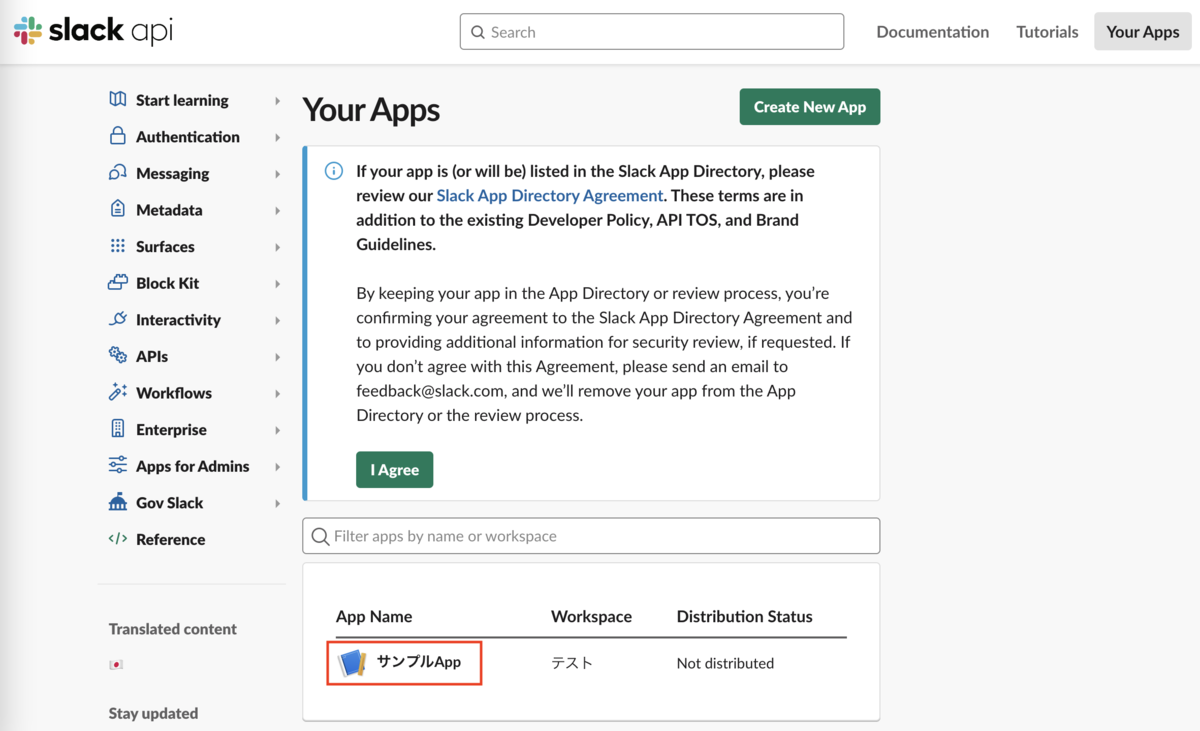
「Slash Commands」を押下する。

「Create New Command」を押下する。

それぞれの入力項目に任意の値を入力する。
Command: コマンド
Request URL: 「GASでスラッシュコマンド実行時の受け口を作成」で生成したウェブアプリのURL
Short Description: コマンドの説明
Usage Hint: コマンドのヒント

「Save」を押下する。

以下の様にコマンドが追加されていれば成功です。
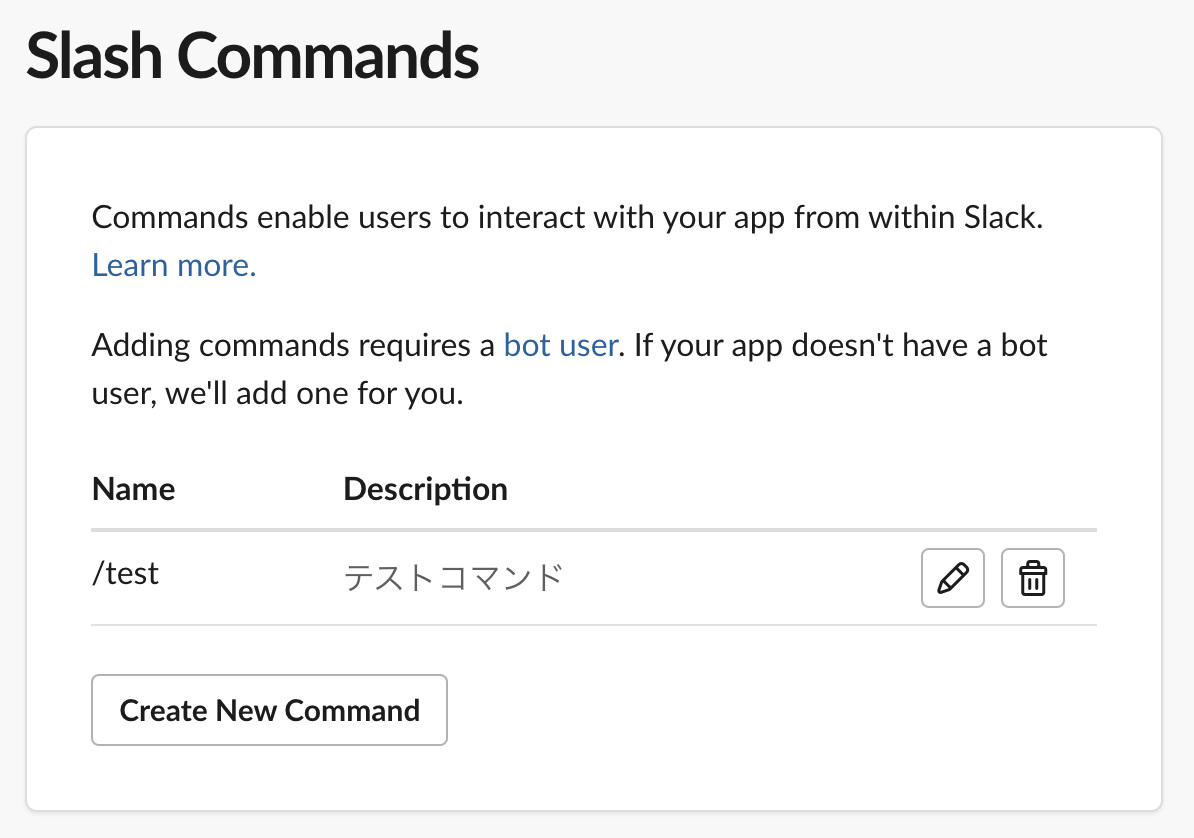
ヘッダー上部に表示される「reinstall your app」を押下することで、Slack Appの再インストールが行われ、コマンドが使用できる様になります。

上記のヘッダーが表示されない場合には、「OAuth & Oermissions」メニューの「OAuth Tokens for Your Workspace」の「Reinstall to Workspace」を押下してください。

スラッシュコマンドの使用方法
Slackにて、自分のDMを開きます。(Slack Appが追加されているチャンネルでも大丈夫です。)
メッセージ欄に「/test」(使用したいコマンド)と入力します。
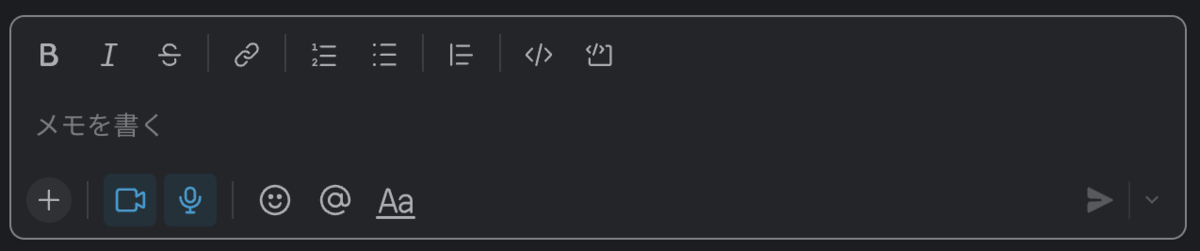
出てきたポップアップから、使用したいコマンドを選択します。
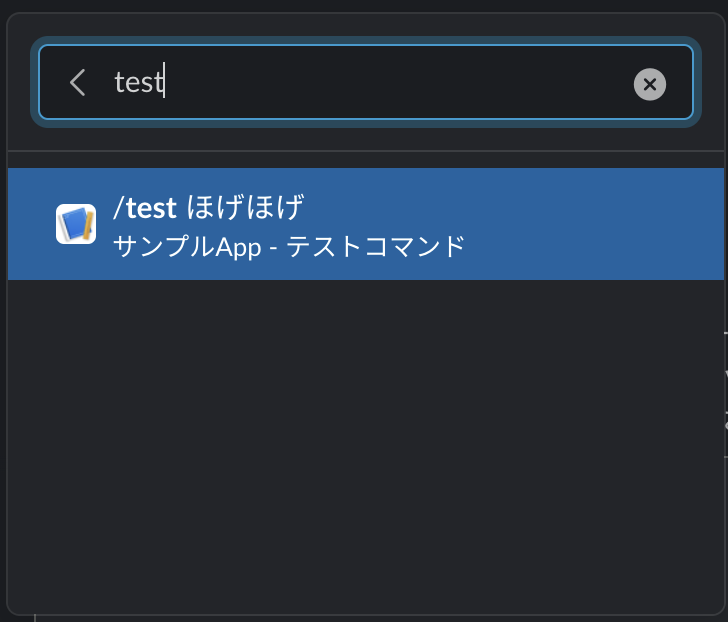
以下の様にメッセージが表示されれば成功です。
